آموزشآموزش کامپیوتر و لپ تاپآموزش ویندوز
چگونه سرعت حرکت موس را تغییر دهیم؟ افزایش سرعت موس در ویندوز ۱۰ ، ۸ و ۷

اگر از سرعت حرکت موس خود راضی نیستید می توانید با افزایش سرعت و کاهش سرعت موس در تنظیمات Control Panel به سرعت مورد نظر خود برسید. گاهی اوقات پیش می آید که ما مجبور می شویم سرعت موس را بنا به دلایلی مانند خراب شدن غلتطک موس بخواهیم سرعت حرکت اشاره گر موس را تغییر دهیم. اگر شما از این دسته هستید این مقاله را دنبال کنید.
افزایش سرعت موس و کم کردن سرعت موس در ویندوز
برای تنظیم سرعت موس در ویندوز (کم کردن سرعت موس یا بالا بردن سرعت موس در ویندوز) مراحل زیر را دنبال کنید.
- برنامه RUN با دکمه Windows + R را اجرا کرده و عبارت “Control Panel” را بنویسید و Enter را بزنید.
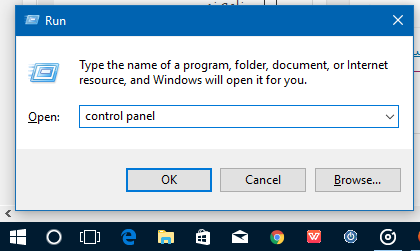
- بعد از اینکه کنترل پنل (Control Panel) باز شد ، View By را روی حالت “Large Icons” قرار دهید و Mouse را انتخاب کنید.
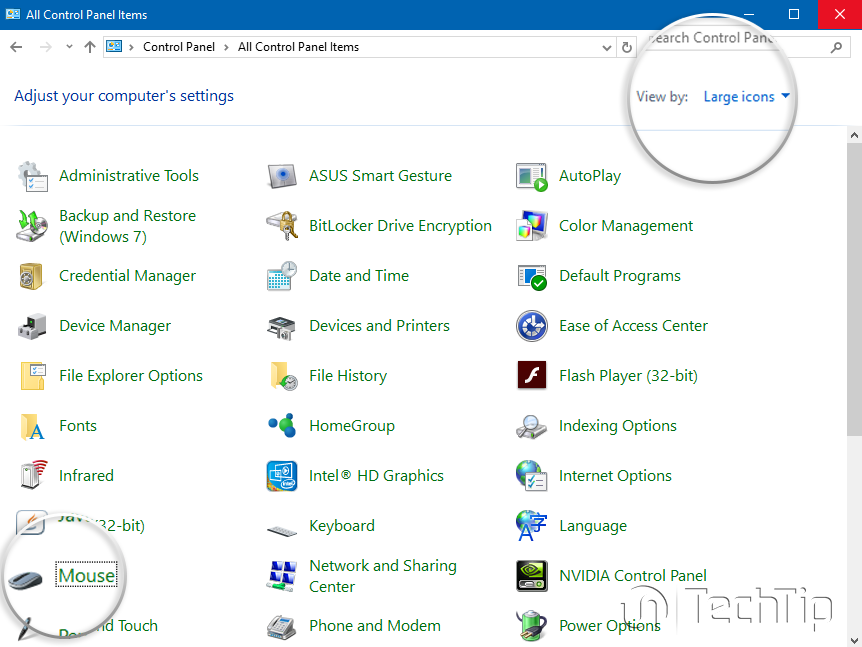
- حالا به سربرگ “Pointer Options” بروید و در قسمت “Motion” سرعت موس را مشخص کنید.
- *نکته : Fast به معنای سریع و Slow به معنای آرام می باشد.
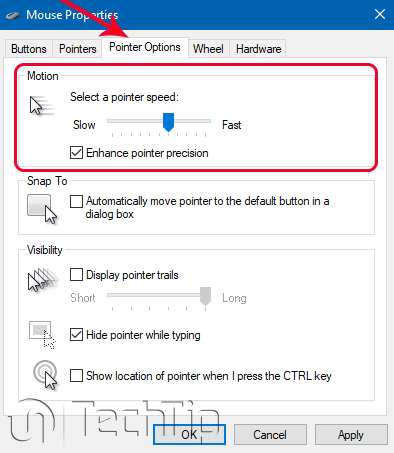
- نکته پایانی : گزینه ی “Enhance Pointer Precision” را فعال کنید تا دقت موس بیشتر شود.
در این مقاله با افزایش سرعت موس در ویندوز ۱۰ ۸ و ۷ یا کم کردن سرعت موس در ویندوز آشنا شدید در صورتی که سوال یا نظری داشتید در بخش نظرات با ما درمیان بگذارید ،موفق باشید.

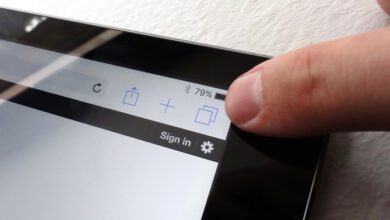


کاربردی بود
سلام . میخواستم بدونم میشه cps موس رو تغییر داد یا نه . اگه میشه لطفا راهنماییم کنید
ممنونم عالی بود
سلام ، ممنون از شما
مرسی ازتون . من هرچی میگشتم تو سایت ها درست نمیتونستم سرعت ماوس ام رو تغییر بدم . ممنون
عالی بود دمت گرم
سلام ، ممنون از شما دوست عزیز
بسیار خلاصه و عالی. سپاس.
سلام دوست عزیز ممنون از کامنت خوبتون
مرسی بلخره تونستم سرعتشو با مطلبی که گذاشته بودین بیشتر کنم
سلام دوست عزیز ، خواهش میکنم 🌹
ممنون خیلی مفید بود ممنون از سایت خوبتون دوست عزیز